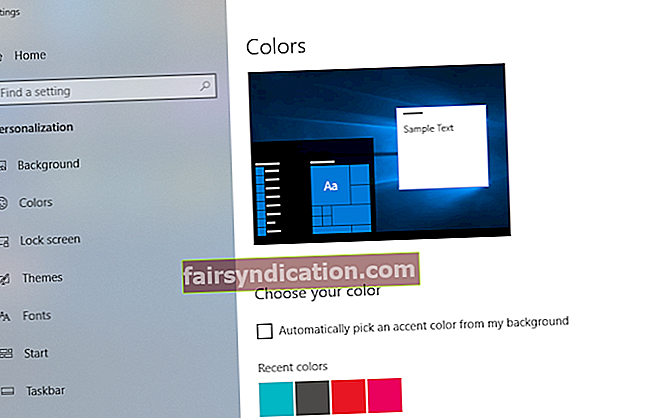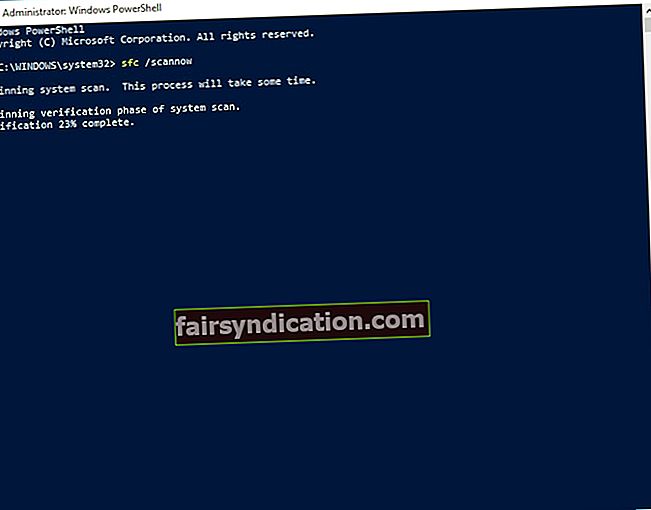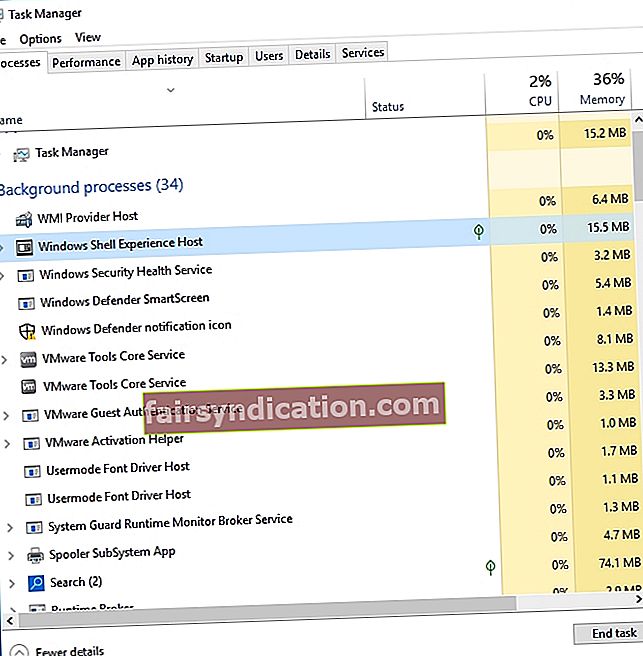„Када је ресурс оскудан, повећавате његов принос“
Петер Друцкер
Будући да је прилично сложен и крхак систем, ваш лични рачунар је дом неким наизглед неразумљивим процесима. Није ни чудо, нестрпљиви сте да знате шта су они заправо и зашто су вашем систему потребни - посебно ако троше превише вашег ЦПУ-а и меморије.
Пример за то је Виндовс Схелл Екпериенце Хост. Ако пажљиво пратите овај процес у свом управитељу задатака, видећете да то може бити јако тешко за ваше системске ресурсе.
Као такви, можда ћете бити спремни да поставите следећа питања:
‘Шта је процес хоста Виндовс Схелл Екпериенце Хост?’
Као део вашег оперативног система, Виндовс Схелл Екпериенце Хост служи као врста визуелног менаџера. У основи, оно што нуди је пружање интерфејса са прозорима за универзалне апликације на рачунару. Да будемо прецизни, дотични процес је одговоран за такве графичке компоненте као што су ваш мени Старт и прозирност траке задатака, презентација у позадини, календар, сат, визуелни елементи и друге ствари.
Виндовс Схелл Екпериенце Хост први пут је представљен у оперативном систему Виндовс 10 и од тада је исправно закрпан. Стога би ових дана овај процес требало да буде прилично штедљив с вашим ресурсима. Ако није, постоји шанса да нешто није у реду са вашим системом.
„Могу ли да онемогућим процес хоста Виндовс Схелл Екпериенце Хост?“
Не можете и не бисте требали. Онемогућавање хоста Виндовс Схелл Екпериенце спречиће вас да добијете потребне визуелне слике у оперативном систему Виндовс 10. Чак и ако покушате да завршите процес, ваш ОС ће га аутоматски покренути за неко време. Као такав, ако Виндовс Схелл Екпериенце Хост свако мало поједе вашу РАМ меморију и процесор, најбоље је да решите проблем.
„Како могу да поправим поступак Виндовс Схелл Екпериенце Хост користећи превише меморије / процесора?“
Сјајна вест је да се то може учинити врло лако. Отклањање потешкоћа са процесом хоста Виндовс Схелл Екпериенце Хост-а који није потребан ресурсима уопште није наука - само следите доленаведене савете и смањите употребу РАМ-а / ЦПУ-а на разуман ниво:
1. Ажурирајте свој ОС
Да би правилно функционисао, ваш Виндовс 10 треба редовно ажурирати. У супротном, постаје тром, прикривен и склон грешкама. Да бисте поправили процес Виндовс Схелл Екпериенце Хост користећи превише меморије / ЦПУ-а, потребно је да без даљњег одлагања свој систем доведете до врхунске софтверске технологије:
- Кликните на икону Виндовс на траци задатака да бисте отворили мени Старт.
- Изаберите икону зупчаника и наставите до Ажурирање и безбедност.
- Бићете преусмерени на екран Виндовс Упдате. Погледајте да ли постоје доступна ажурирања. Пристаните да их инсталирате.
- Ако на екрану Виндовс Упдате нема предложених исправки, кликните на дугме Цхецк фор упдатес.

Сада идите код менаџера задатака и погледајте како Виндовс Схелл Екпериенце Хост користи вашу РАМ меморију и ЦПУ.
2. Онемогућите презентацију позадине радне површине на рачунару
Иако ћете можда уживати у томе што се ваше омиљене позадине мењају сваких Кс минута, ова поставка може довести до тога да Виндовс Схелл Екпериенце Хост заузима превише РАМ-а или ЦПУ-а вашег система. Стога, нажалост, као позадину би требало да се одлучите за статичну слику:
- Притисните тастерску пречицу Виндовс + И да бисте отворили апликацију Подешавања.
- Изаберите опцију Персонализација.
- У левом окну изаберите Бацкгроунд.
- У падајућем менију изаберите Слика.
- Потврдите свој избор да бисте сачували подешавања.
Проверите да ли је горњи трик решио проблем са високом употребом ЦПУ / РАМ-а.
3. Онемогућите аутоматску промену боје
Још једна поставка са којом бисте се требали опростити ако желите да зауставите да Виндовс Схелл Екпериенце Хост улази у ваш ЦПУ и меморију је аутоматска промена боје. Да бисте га онемогућили, следите упутства у наставку:
- Отворите апликацију Сеттингс (притисните тастер са Виндовс логотипом + И пречица на тастатури).
- Сада изаберите Боје у левом окну.
- Померите се надоле да бисте изабрали одељак за боје.
- Пронађите опцију Аутоматски одабери боју акцента из моје позадине и поништите је.
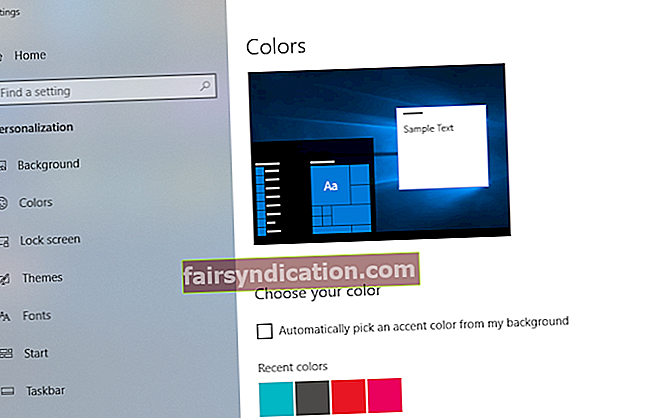
- Обавезно сачувајте промене.
Сада погледајте да ли је ваш проблем решен.
4. Покрените Провера системских датотека
Ако Виндовс Схелл Екпериенце Хост и даље троши ваше ресурсе, иза проблема могу бити недостајуће или оштећене системске датотеке. Да бисте их заменили, требало би да покренете уграђени услужни програм за проверу системских датотека у оперативном систему Виндовс 10:
- Користите Виндовс логотип + С тастерску пречицу да бисте позвали претрагу.
- Унесите цмд у област за претрагу.
- Пронађите Цомманд Промпт на листи резултата.
- Кликните десним тастером миша и изаберите Покрени као администратор да бисте отворили повишен командни ред.
- Сада откуцајте сфц / сцаннов и притисните Ентер да бисте покренули команду.
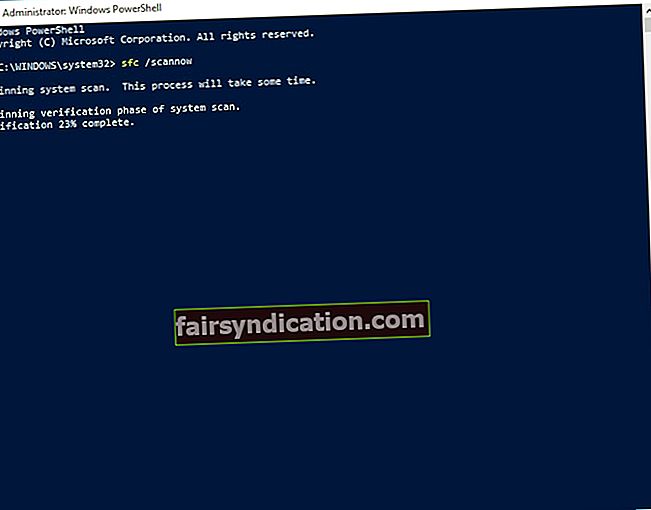
- Сачекајте да се скенирање заврши - може потрајати. Не би требало да прекинете поступак.
- Потпуно јасно наставите и изађите из повишеног прозора командне линије.
- Поново покрените свој рачунар. Проблематичне системске датотеке које је услужни програм открио биће замењене приликом покретања.
Надамо се да је ваша употреба ЦПУ / РАМ-а сада довољна.
5. Ограничите употребу процесора
Све безуспешно? У оваквој ситуацији препоручујемо вам да ручно ограничите количину процесора који Виндовс Схелл Екпериенце Хост процес може да користи. Ево како то можете учинити:
- Идите на Сеарцх и откуцајте „таск манагер“ (без наводника).
- Изаберите Таск Манагер са листе резултата претраживања.
- У менаџеру задатака дођите до картице Детаљи.
- Пронађите Виндовс Схелл Екпериенце Хост и кликните десним тастером миша на њега.
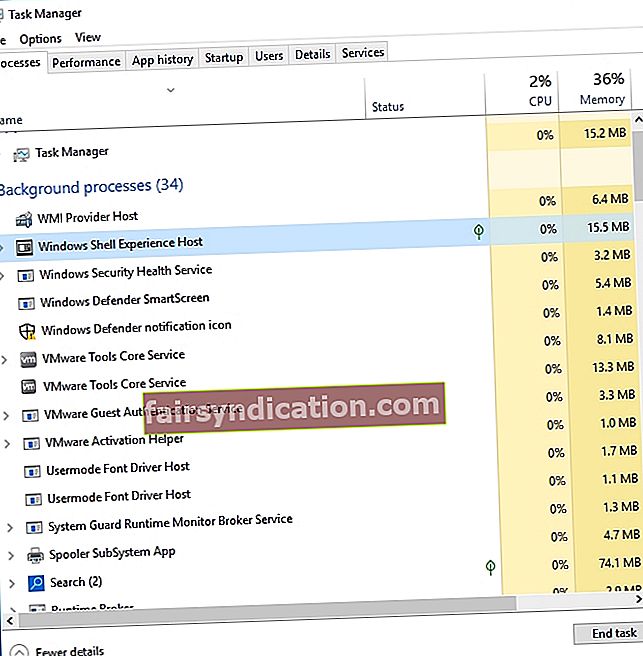
- Изаберите опцију Постави афинитет.
- Изаберите ограничење ЦПУ-а које желите да поштује Виндовс Схелл Екпериенце Хост.
Након конфигурисања поставки, погледајте да ли се овај маневар показао корисним.
6. Решите проблеме са регистром
Стални проблеми са високом употребом ЦПУ / РАМ-а често потичу од проблема са Виндовс регистром, па би можда било добро одмах поправити ову компоненту система. Међутим, ово је изузетно ризично: ако направите макар и малу грешку, ваш Виндовс се можда неће успети покренути. Као такви, саветујемо вам да ручно не уређујете регистар. Међутим, можете га вратити на старо коришћењем поузданог софтвера. На пример, Ауслогицс Регистри Цлеанер је 100% бесплатан алат који ће поправити ваш регистар хируршком прецизношћу, без ризика.

7. Проверите да ли на рачунару има малвера
Ако све горе наведене методе нису биле корисне, требало би да размислите о скенирању свог Виндовс 10 на малвер. Поента је у томе да се нешто злонамерно може маскирати као Виндовс Схелл Екпериенце Хост и у позадини кршити ваш систем.
Имајући ово на уму, пожурите да извршите потпуно скенирање оперативног система против малвера. У ту сврху можете да користите уграђени сигурносни пакет Виндовс Дефендер:
- Покрените своја подешавања и изаберите Ажурирање и безбедност.
- Кликните на Виндовс Дефендер. Затим изаберите Опен Виндовс Дефендер.
- Идите на икону штита у левом окну.
- Кликните Напредно скенирање. Изаберите Потпуно скенирање.

Сачекајте да се скенирање заврши. Бићете обавештени ако постоје било какве претње на вашем рачунару и пружиће вам се могућност да се носите са њима на начин који сматрате најприкладнијим у тренутним околностима.
Без обзира на то, можете се одлучити за решење које није Мицрософт. На пример, препоручујемо вам да ојачате систем Ауслогицс Анти-Малваре-ом: овај алат је у могућности да прати и елиминише најопасније и најбрже ентитете малвера.

Надамо се да су вам наши савети помогли да решите проблем са Виндовс Схелл Екпериенце Хост.
Имајте на уму да увек можете да користите Ауслогицс БоостСпеед да бисте ометали ваш систем, побољшали његову приватност и дали му значајан подстицај. Изаберите картицу Проширења љуске да бисте то учинили ефикасно.
Ако имате питања или идеја у вези са питањем покренутим у овом чланку, слободно их наведите у одељку за коментаре испод.